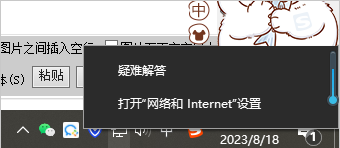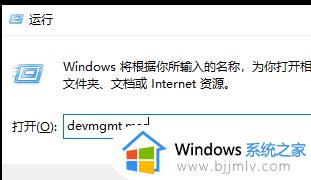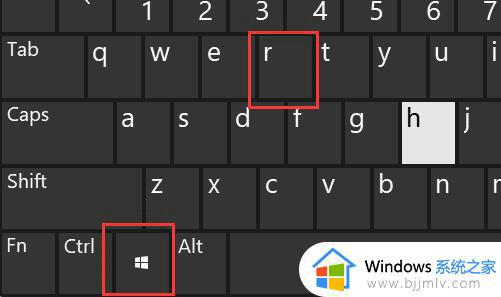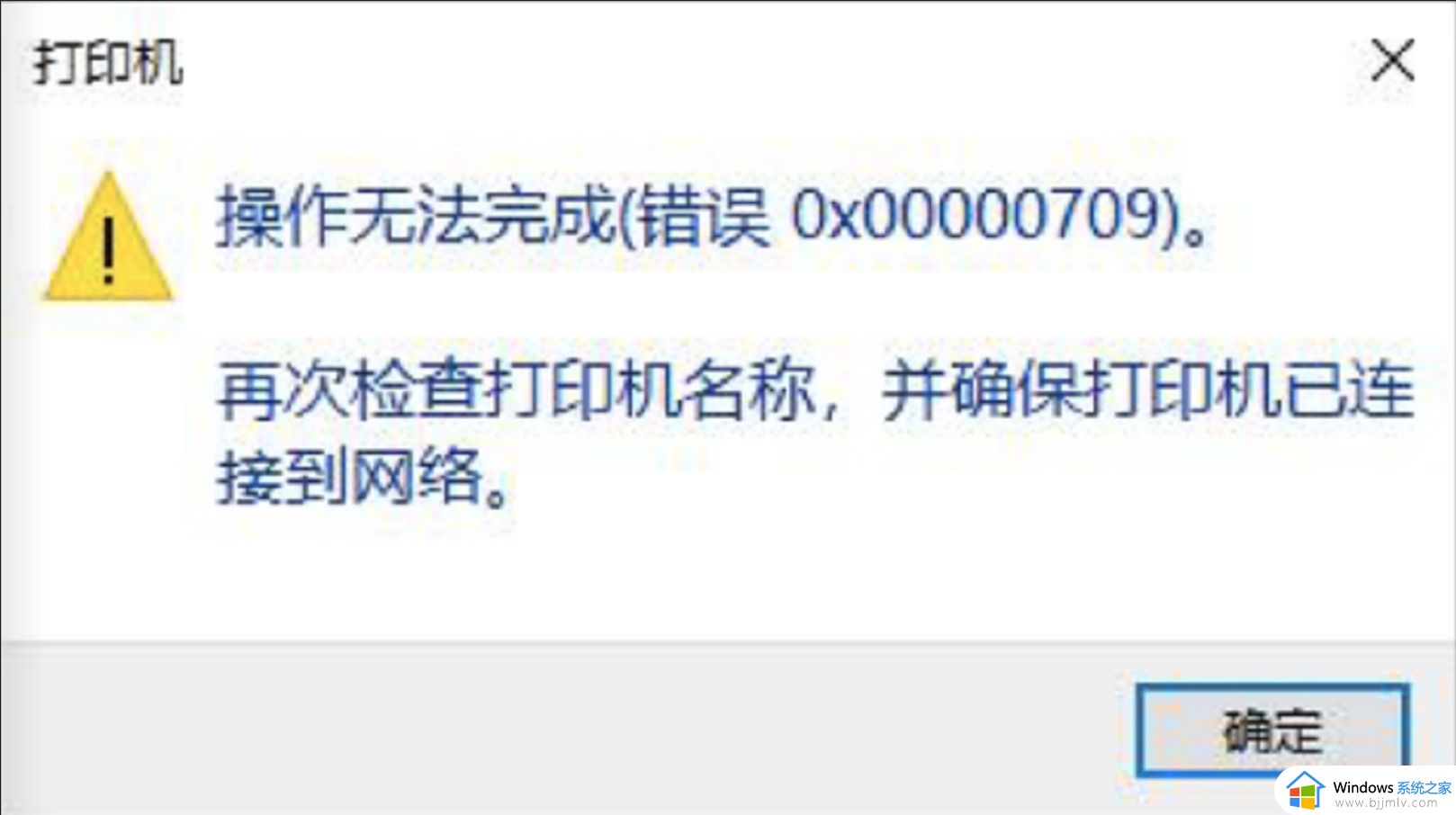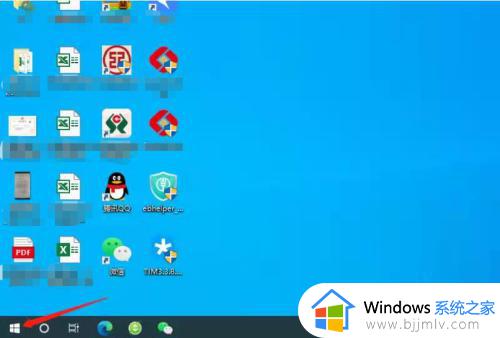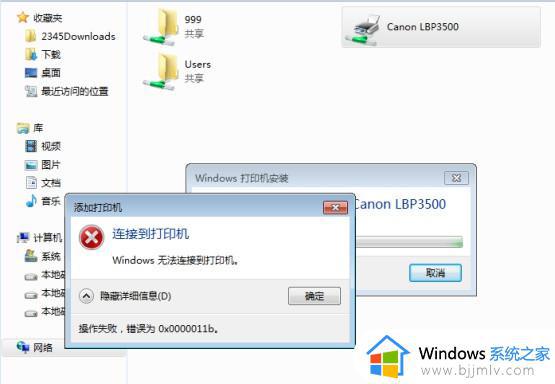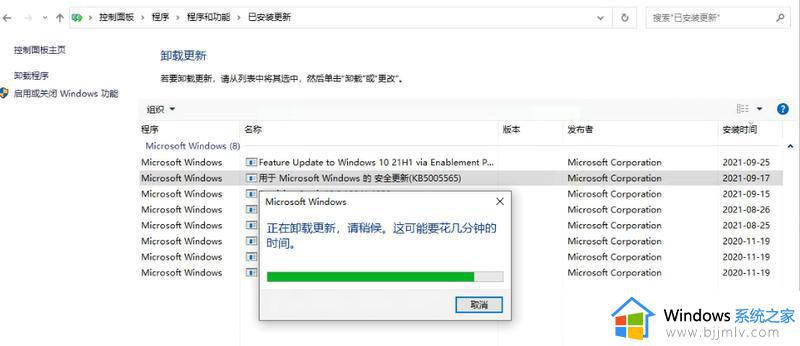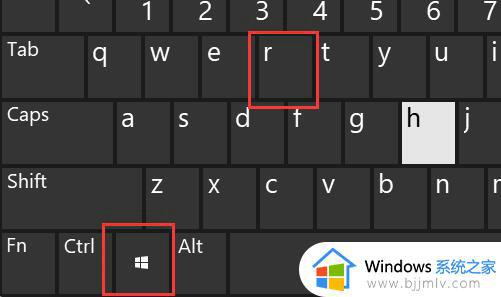win10共享0x80070035怎么办 win10共享错误代码0x80070035解决方法
更新时间:2023-09-21 10:31:07作者:skai
在我们的日常生活和工作中,我们在使用win10操作系统的时候难免会遇到一些不熟悉的电脑操作,就比如最近有小伙伴在使用win10电脑进行共享的时候遇到了0x80070035错误代码提示,不知道怎么解决,今天小编就当交大家win10共享错误代码0x80070035解决方法,希望可以帮助到你。
具体方法:
1、Windows+x,打开控制面板,依次点击。
2、控制面板网络和Internet网络和共享中心高级共享设置。
3、在当前网络环境,打开“网络发现”和“文件和打印机共享“。

1、Windows+X,点击命令提示符(管理员)输入Netsh Winsock Reset回车。
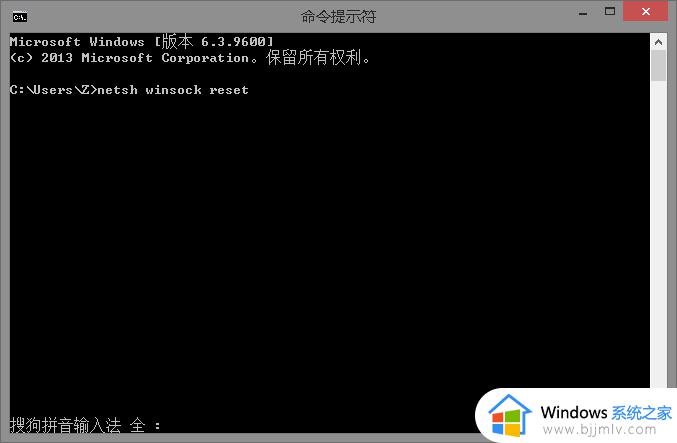
以上全部内容就是小编带给大家的win10共享错误代码0x80070035解决方法详细内容分享啦,小伙伴们如果你们遇到了上述的问题的话可以参照小编的内容进行操作,希望对各位有帮助。